Comment utiliser la fonction de recherche précise de YouTube En tant qu'expert en informatique, je suis toujours à la recherche de nouvelles façons d'améliorer mon flux de travail et d'être plus efficace. J'ai récemment découvert la fonction de recherche précise de YouTube, qui vous permet de rechercher des vidéos avec un haut degré de précision. Il s'agit d'un excellent outil pour trouver des didacticiels ou des vidéos spécifiques dont vous savez qu'ils existent, mais que vous n'arrivez pas à trouver. Voici comment l'utiliser : 1. Accédez à YouTube et connectez-vous (si vous n'êtes pas déjà connecté). 2. Dans la barre de recherche, entrez le(s) mot(s) clé(s) que vous souhaitez rechercher, entre guillemets. 3. Appuyez sur Entrée/Retour pour lancer la recherche. Vous remarquerez que les résultats sont maintenant plus précis qu'auparavant, et vous devriez pouvoir trouver plus facilement la vidéo que vous recherchez. C'est un excellent outil lorsque vous avez besoin de trouver une vidéo spécifique, et j'espère que vous la trouverez aussi utile que moi.
Firefox guardó el archivo de contraseñas
Youtube a une fonctionnalité pratique appelée Recherche exacte cela permet aux utilisateurs de trouver des points spécifiques dans une vidéo. Cela peut être fait à la fois sur mobile et sur ordinateur, mais nous nous concentrerons sur la façon de le faire sur ordinateur.

La possibilité de naviguer facilement vers votre emplacement préféré dans une vidéo est quelque chose que seul YouTube a eu jusqu'à présent, et une fonctionnalité dont chaque utilisateur devrait profiter s'il est un utilisateur régulier de la plate-forme.
Comment utiliser la fonction de recherche précise de YouTube
Apprendre à utiliser la fonction de recherche précise de YouTube sur le bureau est important pour ceux qui ne préfèrent pas utiliser régulièrement les appareils mobiles. Les étapes suivantes vous aideront à devenir un maître dans l'utilisation efficace de la recherche précise.
- Lancez votre navigateur Web préféré, que ce soit Microsoft Edge ou le toujours fiable Mozilla Firefox.
- Les raccourcis vers l'un de ces navigateurs Web, ou tout autre, doivent se trouver sur le bureau, la barre des tâches ou le menu de l'application.
- Une fois que le navigateur Web est opérationnel, il est temps de lancer la page Web officielle de YouTube.
- Pour cela, entrez https://www.youtube.com dans la barre d'adresse.
- Après cela, appuyez sur la touche Entrée de votre clavier pour charger la page.
- La prochaine étape consiste à vous connecter à YouTube avec votre compte Google. Si vous n'êtes pas sûr de ce que c'est, c'est la même chose que les informations de connexion de votre compte Gmail.
- Entrez dans les zones pertinentes, puis appuyez sur la touche Entrée pour avancer.
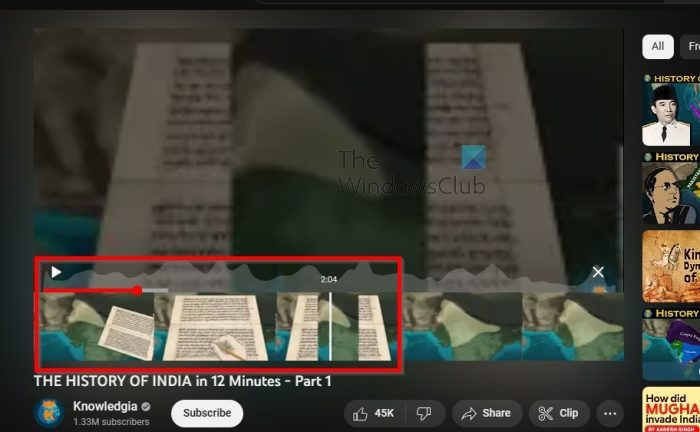
La dernière étape consiste à utiliser la fonction de recherche exacte pour accéder à la meilleure section de la vidéo, alors expliquons.
el touchpad sony vaio no funciona
Alors maintenant, vous devriez regarder la page d'accueil de YouTube.
À partir de là, recherchez la vidéo et cliquez dessus dans les résultats de la recherche.
Appuyez sur le bouton de lecture pour faire bouger la vidéo.
Une fois cela fait, déplacez le curseur de votre souris sur la barre de progression de la vidéo.
Cliquez sur le point rouge et faites glisser vers la gauche ou vers la droite pour vous rendre dans la zone souhaitée.
Cependant, pour de meilleurs résultats, maintenez enfoncé le point rouge.
Après cela, tirez-le vers le haut et relâchez-le.
Vous devriez maintenant voir une bande de vignettes.
Déplacez le point rouge vers la gauche ou vers la droite et regardez les vignettes bouger et changer.
escritorio refrescante
Sélectionnez la zone la plus pertinente de la vidéo à partir de la vignette et c'est tout, vous êtes maintenant le maître de la recherche exacte sur YouTube. Tapotez-vous dans le dos.
LIRE : La vidéo YouTube a été suspendue. Continuer à naviguer ? [Interdire]
Lorsqu'il s'agit d'arrêter la recherche exacte sur YouTube via un appareil Android, vous devez appuyer sur le bouton X. Rien d'autre n'est requis après avoir terminé cette action.
Qu'est-ce que le double tapotement pour la recherche YouTube ?
Appuyer deux fois pour rechercher est une fonctionnalité mobile de YouTube qui permet aux utilisateurs d'appuyer deux fois sur la zone gauche ou droite du lecteur vidéo pour sauter une distance spécifiée dans la vidéo. Cela peut être fait en arrière ou en avant. Pour le moment, le nombre de secondes par défaut à ignorer est de 5, mais si vous double-cliquez sur plusieurs vignettes en succession rapide, vous pouvez considérablement ignorer plus de 5 secondes.





![Outlook ne peut pas afficher le dossier [Réparer]](https://prankmike.com/img/outlook/D6/outlook-cannot-display-the-folder-fix-1.webp)









